これから写真編集を始めようという人におすすめ
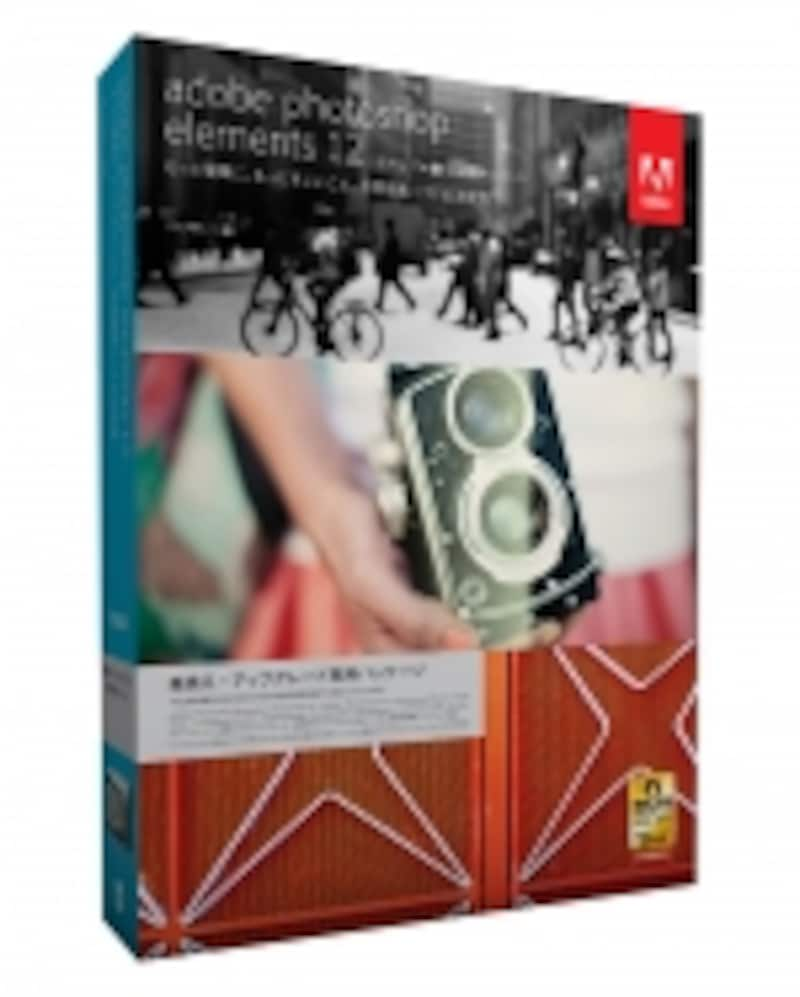
Adobe Photoshop Elements 12 ※このパッケージショットは、Adobe Systems Incorporatedの許諾を得て使用しています。
このようなニーズに応えられるソフトとして人気の高いのが、「Adobe Photoshop Elements」です。これから写真編集をはじめようという人でも、多くの写真の整理や、写真編集が簡単にできることができるソフトの1つです。
このたび、このAdobe Photoshop Elementsが、ますます簡単に高度な編集ができる新機能を搭載して、バージョン12になりました。そこで今回は、このAdobe Photoshop Elements 12(以下、Photoshop Elements 12)の新機能をフィーチャーして、便利な活用方法とともに紹介していきます。記事の最後では、写真現像ソフト「Photoshop Lightroom」との違いについても解説しています。

楽しい効果もいろいろ追加されています。
見易く直感的なクイックモードの3つの新機能
Photoshop Elementsには、選択するだけで効果を適用できる「クイックモード」が搭載されています。いわゆる「ワンクリックで決まる!」機能ですが、今回のPhotoshop Elements 12には、「クイック効果」「クイックテクスチャ」「クイックフレーム」の3つの機能が含まれています。1つ目の「クイック効果」は、写真の色味を瞬時に変える機能です。セピアやモノトーン、単色化など写真の色味を大きく変えたい時に使いますが、便利なのは、各効果のアイコンは、写真に適用させる効果があらかじめかかった状態で表示されているため、とても選びやすく、失敗を気にせず何度でも試せるという点です。

左側が補正前、右側が補正後の比較表示。右側のクイック効果のパネルのサムネールをワンクリックするだけで、写真の色調が変化します。
2つ目の「クイックテクスチャ」は、クイック効果と同様に、サムネール形式ですべて表示されています。テクスチャとは、質感表現のために貼り付けたりベースにしたりする画像のことで、細かい紙質の凹凸感を表現することができるものです。名前からテクスチャを想像する必要もなく、サムネールをクリックするだけで、イメージ通りのテクスチャを選ぶだけで、質感の効果を適用させることができます。

左側が補正前、右側が補正後の比較表示。右側のクイック効果のパネルのサムネールをワンクリックするだけで、写真の質感(凹凸や模様)が変化します。
3つ目の「クイックフレーム」は、写真のフレーム(枠・額縁)を一覧から選べる機能です。この機能も、フレームのサムネールが一覧表示されます。同様の機能はほかの画像編集ソフトにもありますが、Photoshop Elements 12ではクイックフレーム適用後、エキスパートモードで開くと写真がフレームに収まった状態のレイヤーが作成されるため、より加工の自由度が高いのが特徴です。
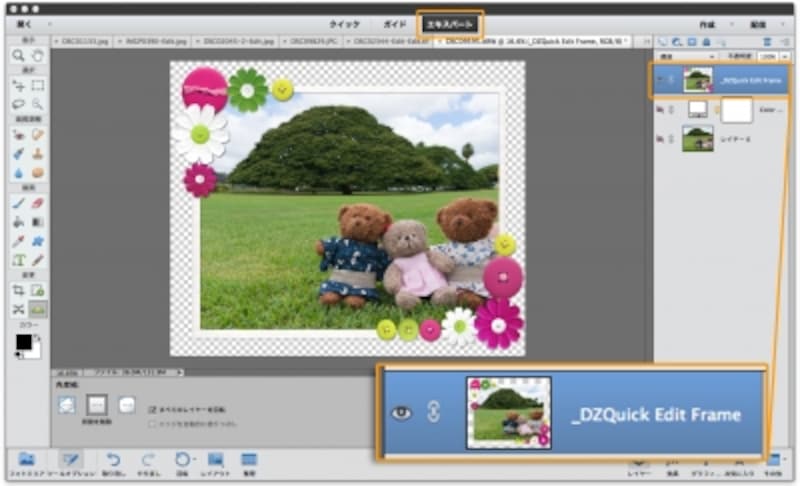
クイックフレーム適用後にエキスパートモードに切り替えると、フレームに写真がはまった状態の新規レイヤーが作成されています。
上記3つの便利なクイック機能には、個人的にはもっと数多くの種類が用意されていてほしかった感はありますが、そこは、エキスパートモードでさらに磨きをかけて、オリジナリティを出すという流れになるのだと思います。
次のページでは、より高度な編集ができる「エキスパートモード」の3大新機能を紹介します。待望のペットの赤目補正も搭載されています。







